5 популярных песочниц для веб-разработчиков
- 5 мая 2021
Песочницы — это изолированное пространство, онлайн-редакторы кода. Их особенность в том, что вы можете сверстать страницу или написать программу и сразу же увидеть результат работы. В песочнице можно написать фрагмент кода или вести целый проект. Некоторые из таких сервисов, например JSFiddle, используются для командной разработки.
Песочницы начали массово появляться в 2010–2013 гг. Сейчас часть таких сервисов уходит от привычного понимания песочницы как места для кодинга и развивается как сообщество веб-разработчиков. Внутри сервиса складываются группы пользователей. Можно общаться в Discord, размещать работы в галерее, подписываться на понравившихся разработчиков и дизайнеров.
Для чего нужны песочницы
Песочницы дают пользователю удобное и безопасное место для разработки. Здесь можно учиться кодить и выполнять рабочие задачи. Главное — помнить, что на некоторых сервисах доступы к проектам открыты. То есть вашу работу видят другие люди.
Код из песочницы можно добавлять на Stack Overflow, Хабр и их аналоги. Благодаря этому разработчик может показать свою работу другим пользователям, чтобы попросить помощи или совета. Или наоборот: помочь кому-то, объяснив решение проблемы.
Часть онлайн-редакторов вышли за рамки стандартных песочниц и создали ленты с трендами и примерами работ. В их числе Codepen и Plunker. На этих ресурсах можно подсмотреть реализацию современной вёрстки и стилизации, трендовой анимации, а также примеры программ других пользователей. Весь код в открытом доступе, поэтому можно черпать вдохновение и разбираться, как решена та или иная задача. А еще онлайн-редакторы позволяют сразу увидеть и структуру кода, и его отрисовку в браузере. Поэтому ссылки на свои лучшие работы можно добавлять не только в ленту с трендами, но и в портфолио.
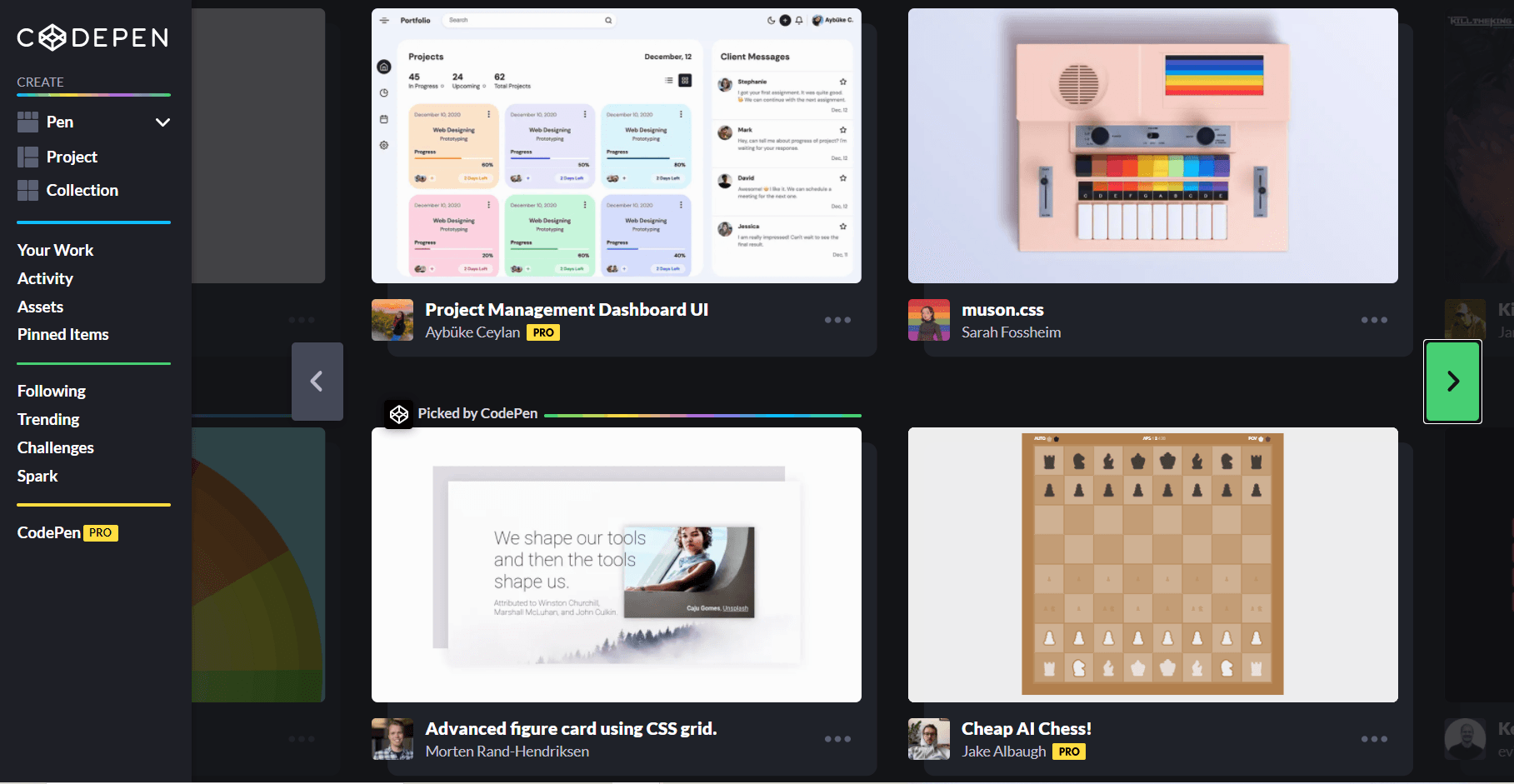
CodePen
CodePen — онлайн-редактор и сообщество разработчиков. Он представляет собой страницу, разделённую на четыре окна. Первые три — рабочие области, редакторы для HTML, CSS и Javascript. Последнее — окно предпросмотра. В нём отображается результат выполнения кода.
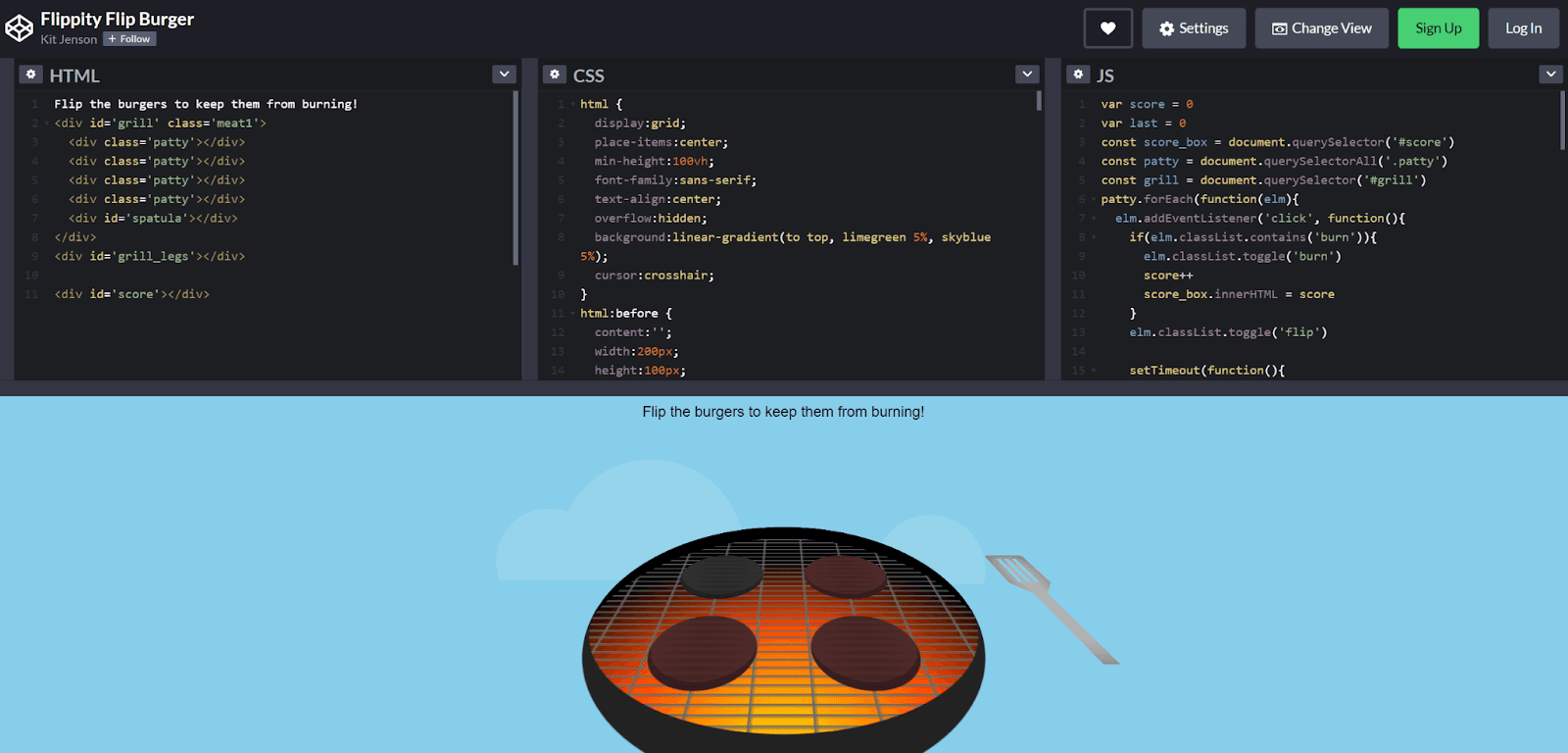
У CodePen гибкие настройки. Для CSS здесь можно выбрать препроцессор Less, Sass или PostCss. Для JavaScript — подключать библиотеки jQuery, Lodash и React.js, использовать фреймворки Angular, Vue и другие. CodePen также разрешает использовать пакеты JavaScript из npm, подключать Normalize.css, Autoprefixer или PrefixFree. Вы можете создавать новые шаблоны или экспортировать код.
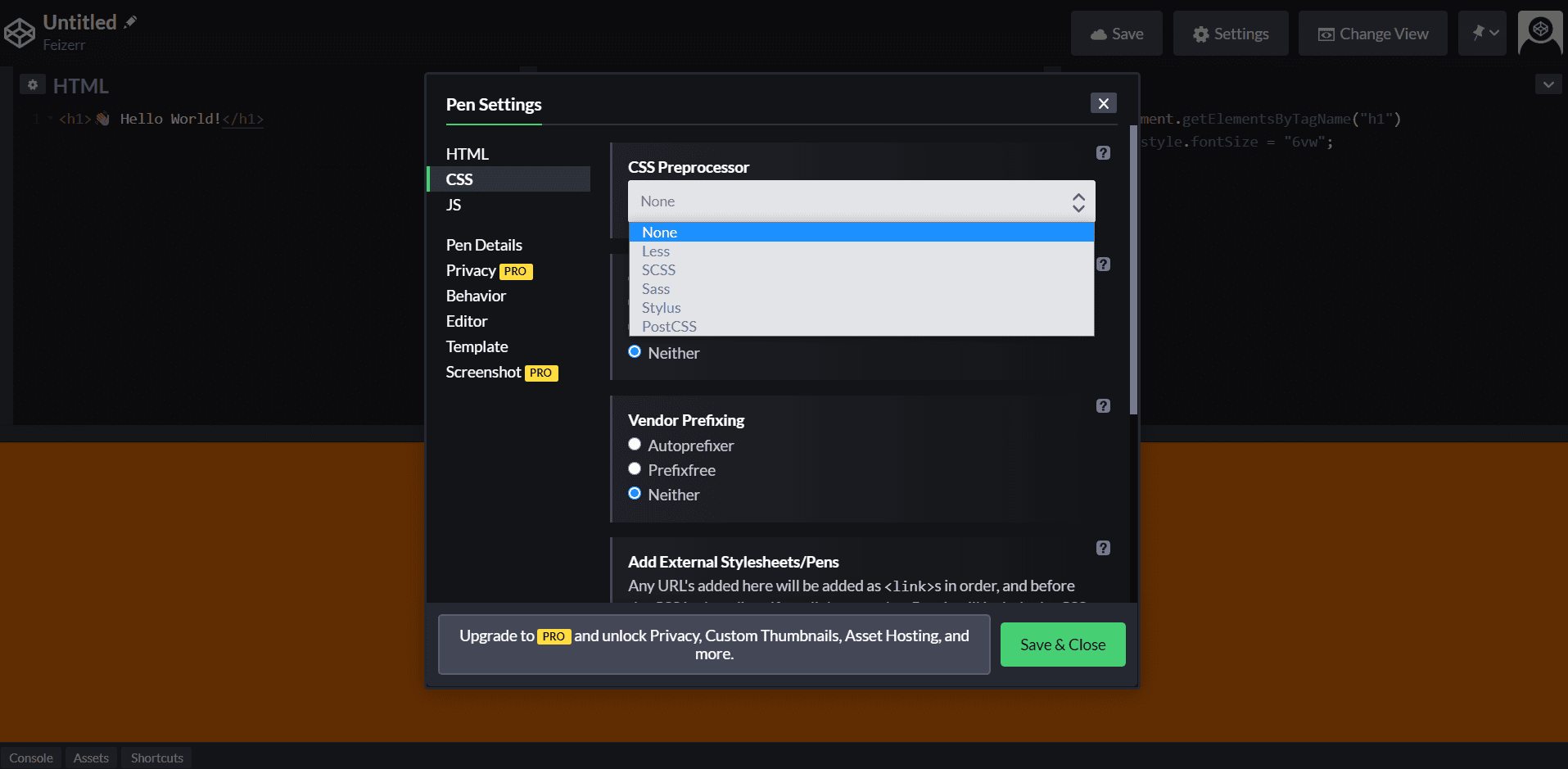
Одна из особенностей CodePen — раздел «Тренды». Это лента с работами других разработчиков: вёрсткой, анимацией и программами. Здесь можно изучать чужой код, добавлять понравившиеся работы к себе в шаблоны и подписываться на других пользователей.
JSFiddle
JSFiddle — песочница с функциональностью, похожей на CodePen. Здесь также можно настроить редактор, включить валидатор для проверки кода, выбрать языки и препроцессоры. И главное — JSFiddle предлагает большой выбор библиотек и фреймворков.
В JSFiddle нет блога с интересными работами, но зато её удобно использовать для совместной работы с другими разработчиками в режиме реального времени. Всё, что для этого нужно — отправить ссылку на проект.
Раньше у этой песочницы был недостаток: чтобы увидеть изменения в браузере, приходилось вручную запускать предпросмотр. Сейчас этой проблемы нет: разработчики добавили автоматическое обновление панели просмотра. А вот загрузка изображений пока не работает. Чтобы добавить иллюстрацию, её сначала нужно загрузить на сторонний сервис.
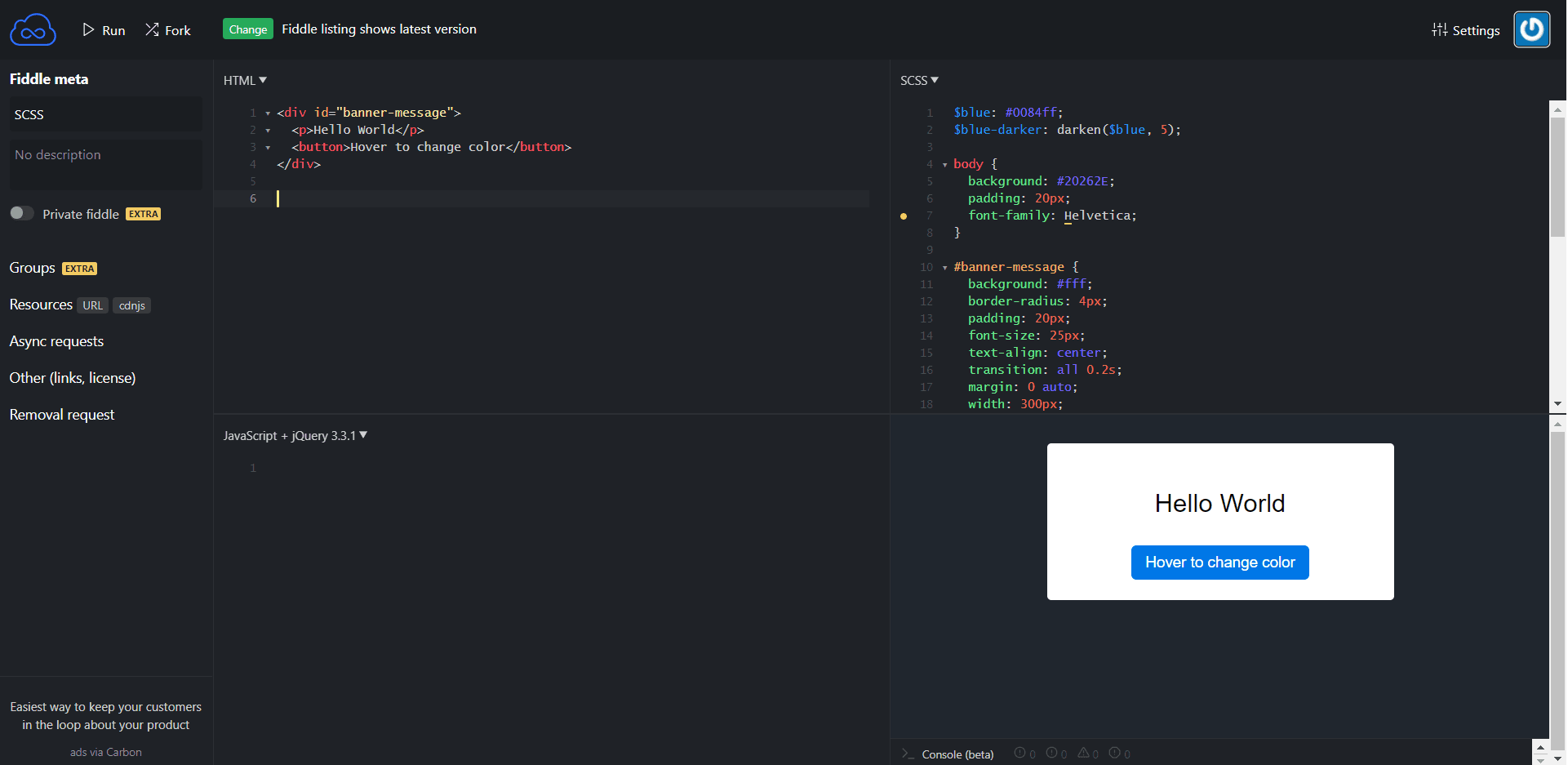
Plunker
Plunker похож на стандартный редактор кода, в который добавили окно предпросмотра. Чтобы приступить к работе, сначала нужно выбрать библиотеку/фреймворк Angular, React, Angular или Preact либо остаться на VanillaJS. После этого откроется редактор кода, в котором можно подключать библиотеки и устанавливать пакеты npm. Препроцессоры стилей тоже настраиваются, хотя для новичков это может оказаться непростой задачей.
Как и в CodePen, здесь есть галерея работ с открытым доступом к коду. И главное — в Plunker простая загрузка файлов. Не нужно загружать изображения на сторонние ресурсы: достаточно перетащить их с компьютера в файловое дерево онлайн-редактора.
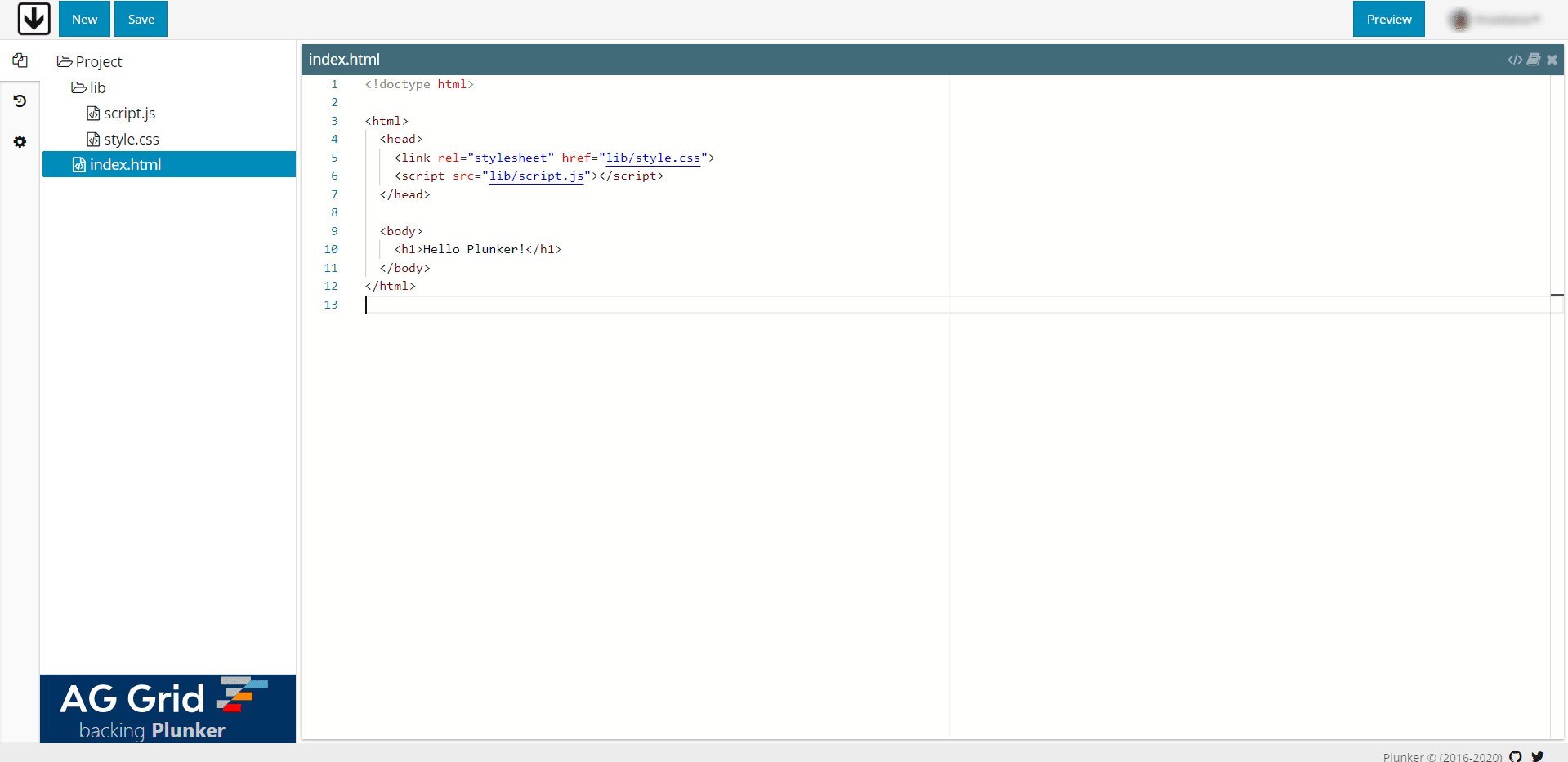
StackBlitz
StackBlitz — это песочница на базе Visual Studio. Здесь можно создавать приложения на Angular, Vue, React или использовать другие библиотеки и фреймворки. Плюс этого редактора — простая установка npm-зависимостей и компиляции, можно устанавливать сразу несколько пакетов. А если скопировать кусок кода и вставить в редактор, песочница сама найдёт пропущенные пакеты.
StackBlitz работает офлайн: вы сможете заниматься проектом даже без интернета. Ещё один плюс этого редактора — простая загрузка файлов. Чтобы добавить картинку в проект, нужно перетянуть её в редактор.
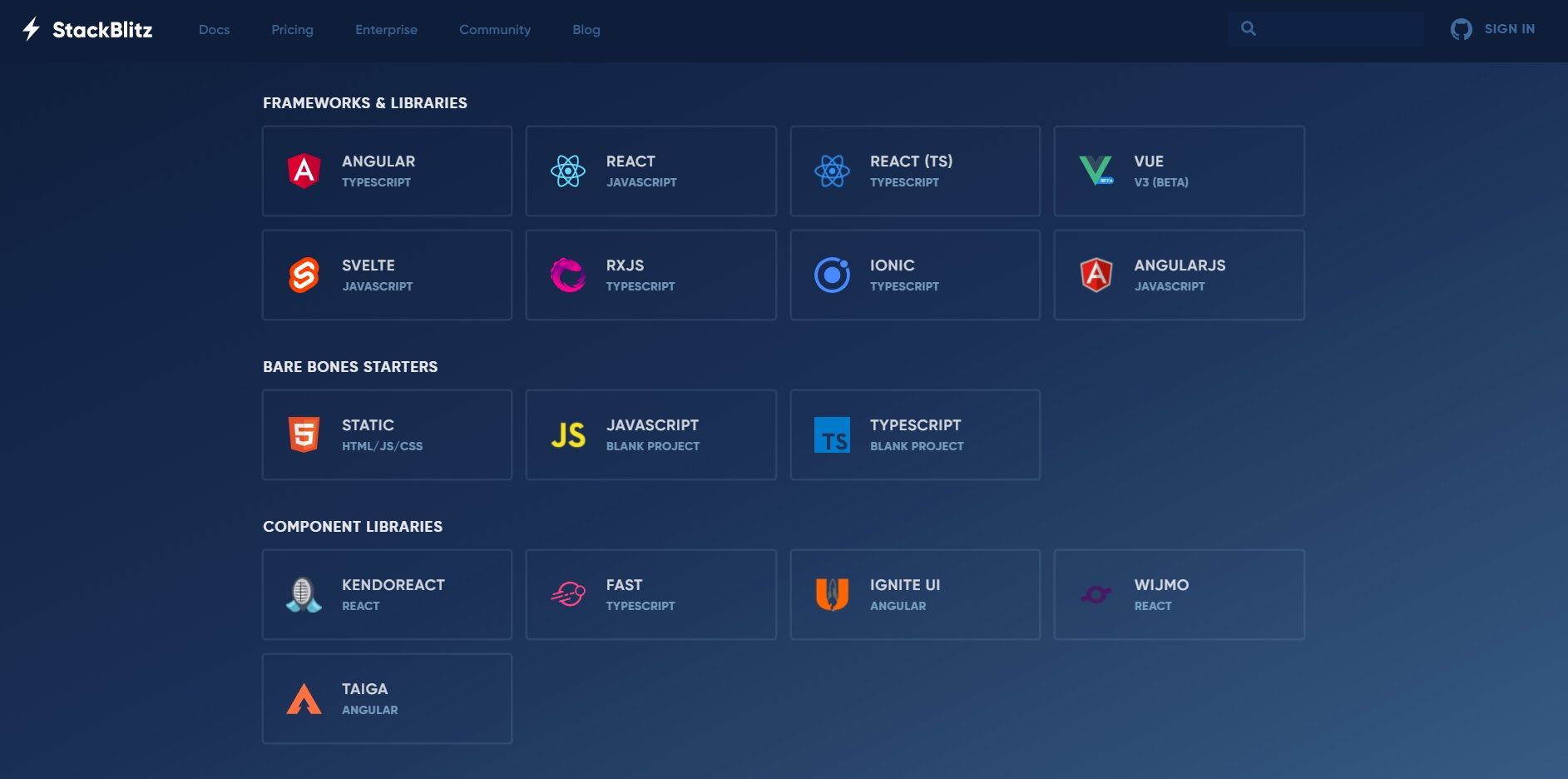
CodeSandbox
Песочница CodeSandbox подходит как для создания небольших кусков кода, так и для работы над большим проектом с командой разработчиков. Сервис интегрирован с GitHub, поэтому можно импортировать файлы из репозитория и работать с ними в песочнице. Или наоборот: создать в песочнице новый проект и загрузить на GitHub.
В CodeSandbox большой выбор фреймворков и удобный редактор кода. По желанию окно предпросмотра можно открыть в отдельной вкладке браузера.
Как и на других ресурсах, на CodeSandbox есть раздел с опубликованными проектами. Можно заглянуть в код других разработчиков и посмотреть, как написаны программы. А если появится вопрос — написать авторам в Discord.
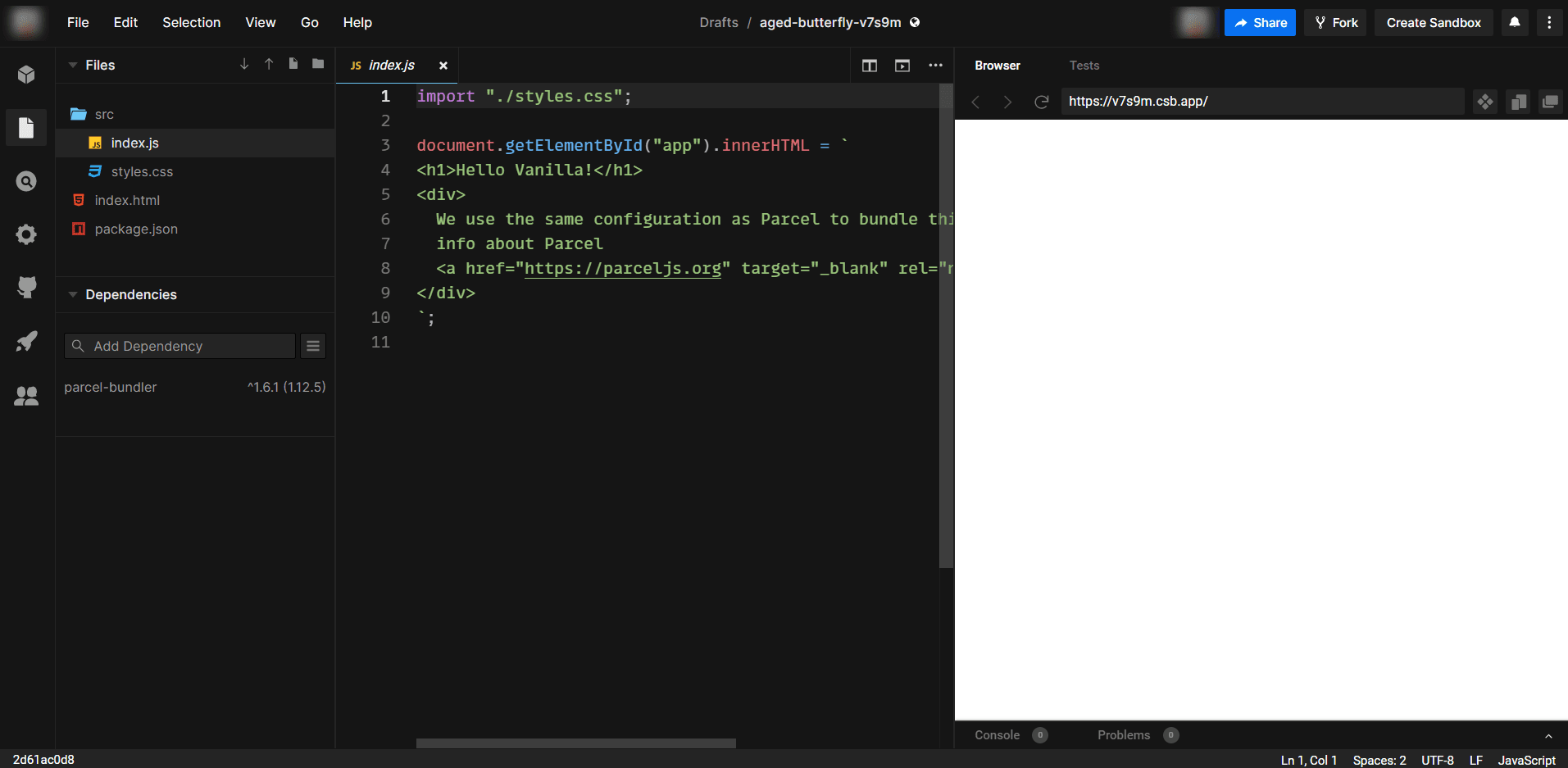
☝ Перечисленные песочницы — только небольшая часть из размещённых в Сети. Есть ещё Replit, JS Bin, CSSDeck и другие редакторы кода, о которых невозможно рассказать в одной статье.
Может ли песочница помочь программисту в работе
Разработчики используют песочницы не только в личных проектах, но и в работе. Онлайн-редакторы позволяют работать над проектом в одиночку или целой командой, находить решения по созданию программ или элементов вёрстки, давать коллегам безопасный доступ к коду и тестировать идеи перед переносом в проект. Также песочницы помогают программистам взаимодействовать с заказчиками, когда нужно согласовать решение задачи. Например, выбрать анимацию или поведение кнопки.
Часть песочниц, в том числе CodeSandbox, ввели корпоративные тарифы для организаций. Компании получают приватный доступ, расширенные разрешения, частные пакеты npm и другие функции, недоступные в бесплатной версии.
В чём недостаток песочниц для начинающих разработчиков
Проблема песочниц в том, что они позволяют писать код, но не объясняют, как это правильно делать. Поэтому перед использованием редактора нужно получить хотя бы начальные знания о вёрстке и программировании. Без этого никак.
Ещё один недостаток песочниц для начинающих разработчиков — открытые шаблоны. Во-первых, появляется соблазн скопировать чужую работу, не разбираясь в ней. Это плохо, потому что на начальном этапе важно научиться понимать, как работает код. Во-вторых, учиться вёрстке и программированию, разбирая спонтанно выбранные работы — не очень хорошая идея. Знания должны быть структурированными, а учёба последовательной. Только так можно добиться результата в веб-разработке.
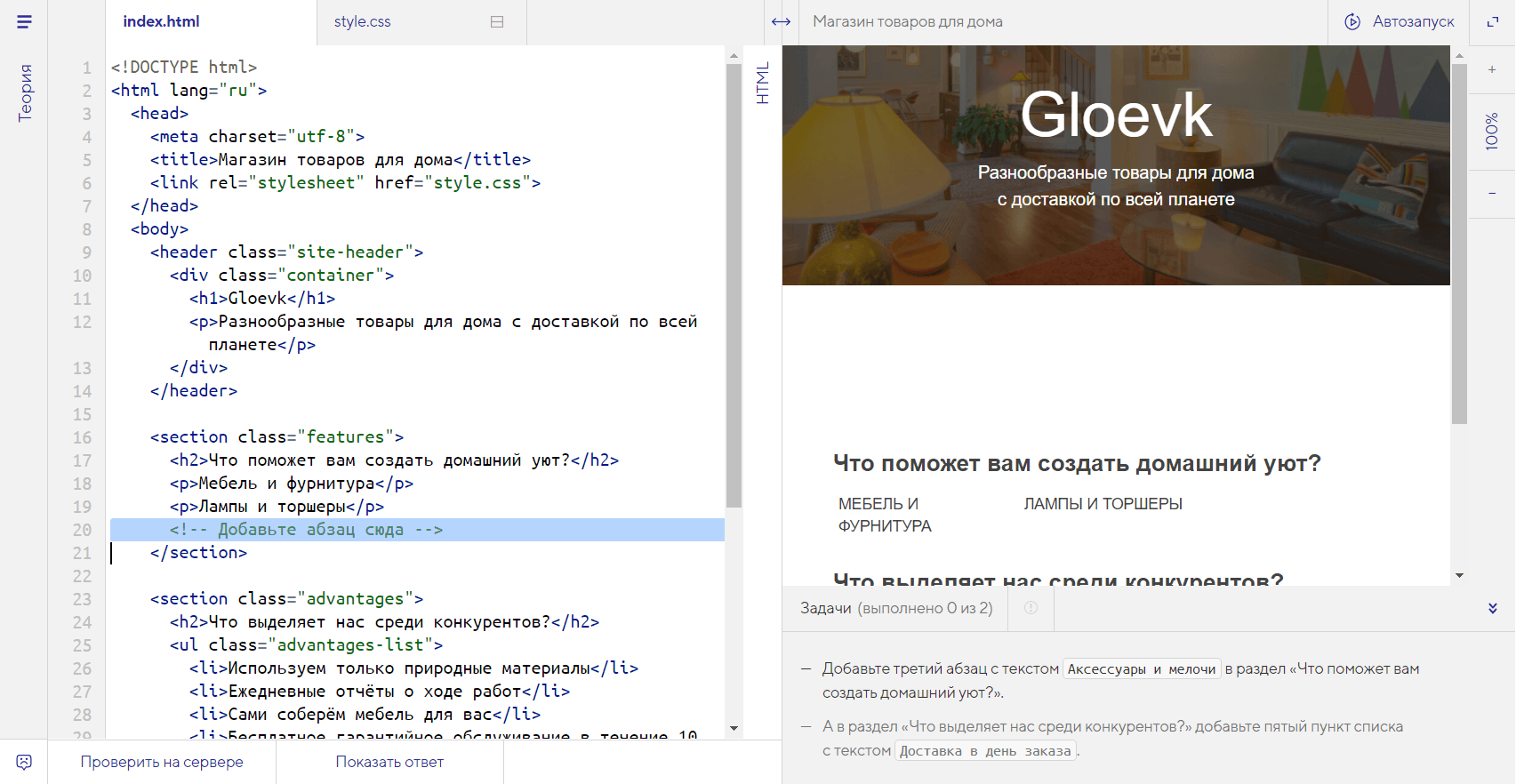
⭐ Если чувствуете, что знаний недостаточно, но хотите попробовать себя в вёрстке и программировании — пройдите обучающие тренажёры. Они последовательно познакомят вас с базовыми технологиями веб-разработки. С их помощью вы научитесь создавать страницы для сайта и напишете первые программы на JavaScript.
Материалы по теме
«Доктайп» — журнал о фронтенде. Читайте, слушайте и учитесь с нами.
Читать дальше
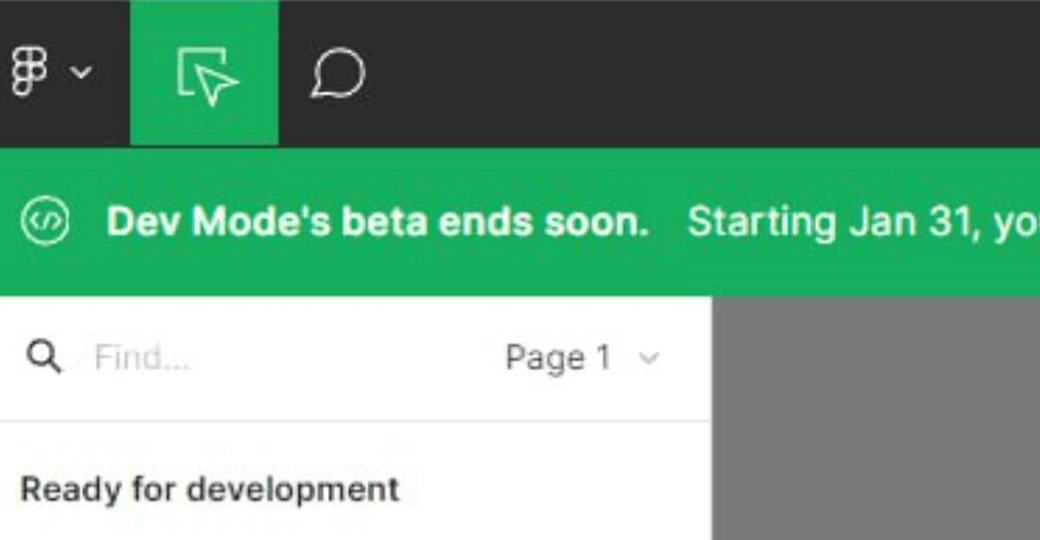
Figma Dev Mode становится платным. Всё пропало?
Если вы всё пропустили, то на днях в Фигме появилась такая плашка:
Коротко: Dev Mode, скоро выходит из бета-версии и станет платным. Dev Mode — это тот новый режим, который умеет удобно сразу показывать весь нужный CSS и свойства в одном месте. Мы уже рассказывали о нём в «Доктайпе».
Но прошло полгода и лавочка закрылась. Отвечаем на самые распространенные вопросы, которые могли у вас появиться (потому что они появились и у нас).
- 30 января 2024
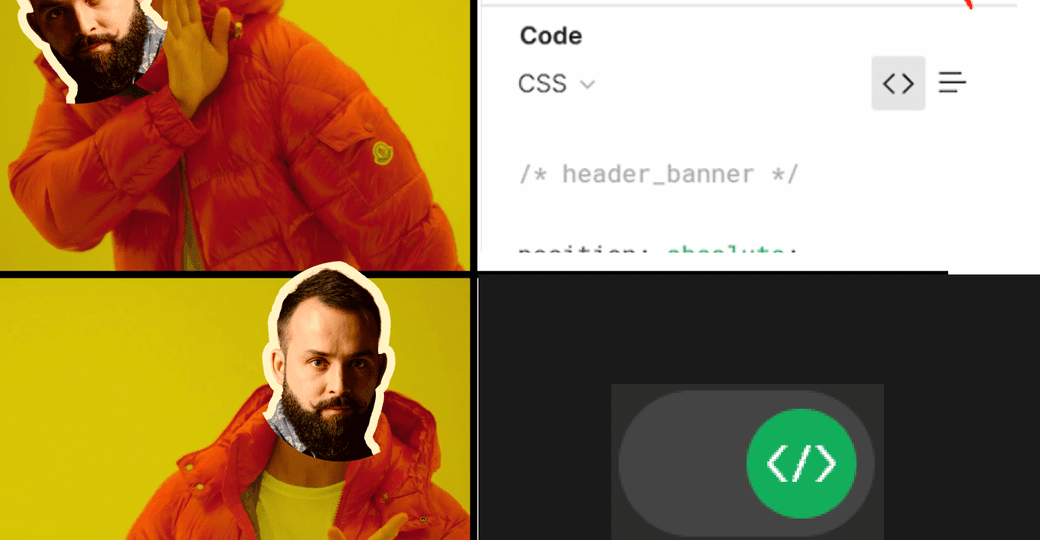
Dev Mode в Figma. Быстрый обзор бета-версии
Если вы читаете эту статью, Dev Mode в Figma наконец-то вышел в открытую бету. Быстренько рассказываем, что это такое, и как его включить и настроить.
Раньше верстальщикам была доступна только вкладка Inspect с базовой информацией о стилях конкретного элемента.
Некоторые разработчики не рекомендовали копировать стили оттуда, потому что всегда это работало с нюансами. Пока сложно сказать, насколько стили стали точнее, но работать стало определённо удобнее. Сами Adobe называют Figma новым пространством для разработчиков, с возможностями, которые помогают быстрее переводить дизайн в код. Давайте проверим.
- 10 августа 2023
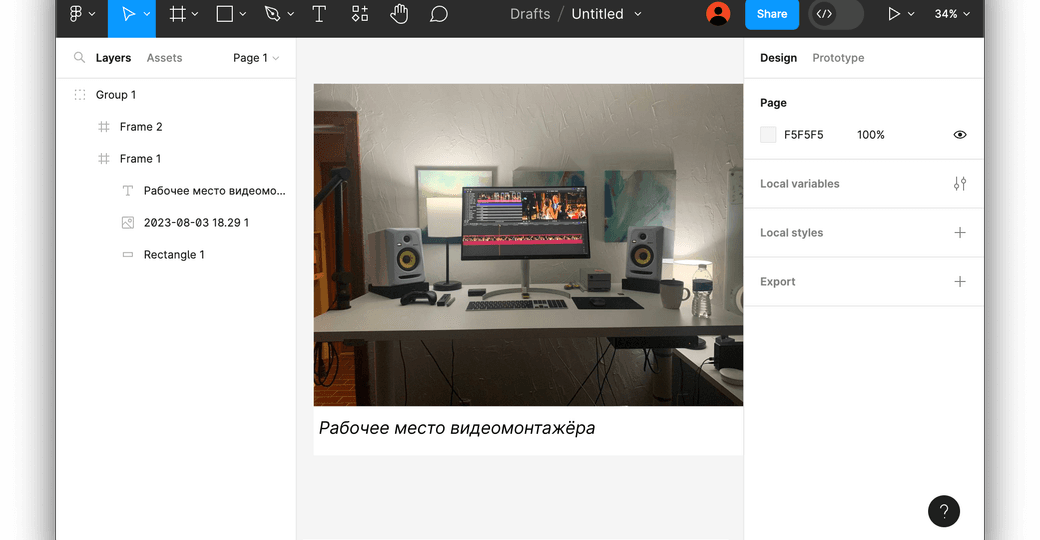
Горячие клавиши Figma для быстрой работы
Figma — это инструмент для создания дизайна, который очень любят веб-разработчики. Одна из причин, почему Figma так популярна — это горячие клавиши. Они помогают работать быстрее и проще. Давайте рассмотрим самые важные из них.
Скрыть или показать интерфейс Фигмы (Ctrl + \ или ⌘ + \ для Mac)
Эта комбинация клавиш позволяет вам быстро убрать все лишнее с экрана, чтобы вы могли сосредоточиться на своем дизайне. Или, наоборот, показать все элементы интерфейса, если вам нужно что-то найти или изменить.
Быстрый поиск по меню (Ctrl + / или ⌘ + / для Mac)
Эта комбинация клавиш открывает поиск по меню. Это очень удобно, когда вы знаете, что вам нужно, но не помните, где это находится. Просто начните вводить то, что вы ищете, и Figma покажет вам нужный пункт меню. Если пользуетесь Spotlight или PowerToys, вам будет очень удобно.
А если не пользуетесь — попробуйте.
- 7 августа 2023
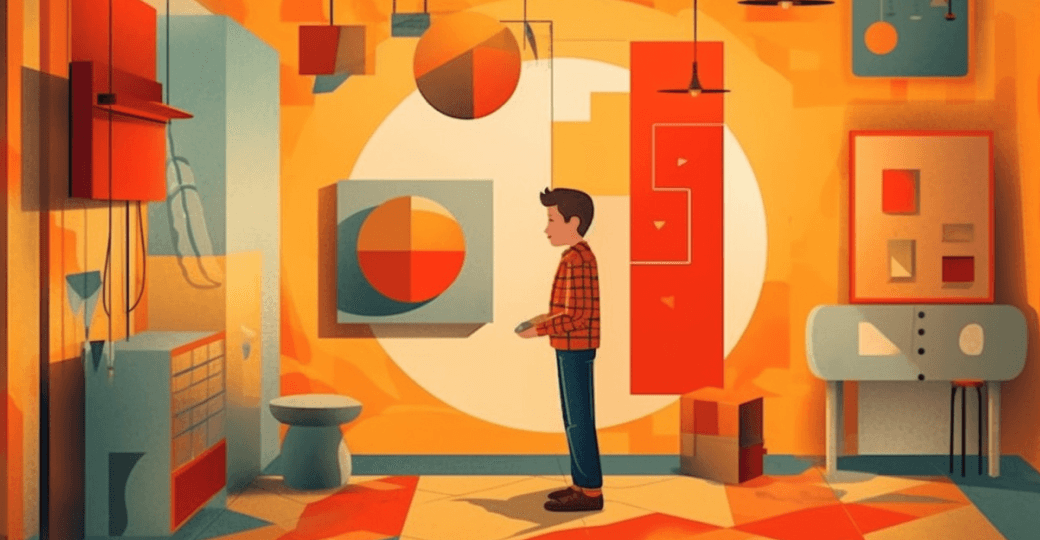
Старт в Figma для верстальщика
Figma — это онлайн-редактор графики для дизайнеров интерфейсов и веб-разработчиков. Это удобная, бесплатная альтернатива Photoshop.
Большое преимущество платформы — возможность работать прямо в браузере. При этом есть и десктопная версия. Расскажем, что надо знать верстальщику при работе с макетом в Figma.
- 2 августа 2023
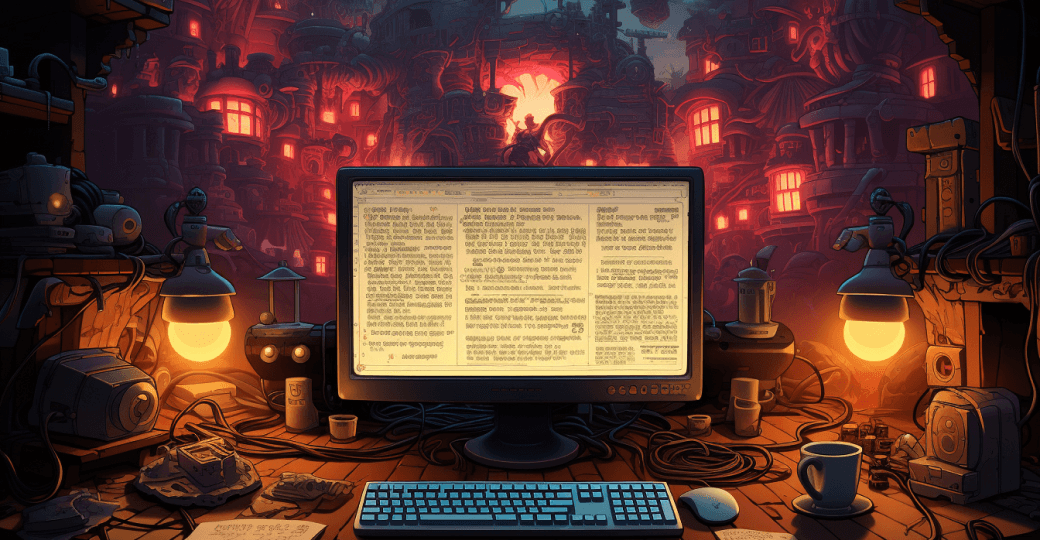
Инструменты для работы со шрифтами
Работа со шрифтами и типографикой — важная часть вёрстки текста. Новые шрифты появляются очень часто, за этим сложно уследить. Существует множество инструментов, которые помогают находить нужные шрифты, управлять ими и улучшать внешний вид текста.
Рассмотрим несколько инструментов для работы со шрифтами, которые будут полезны при создании сайта.
- 29 июня 2023
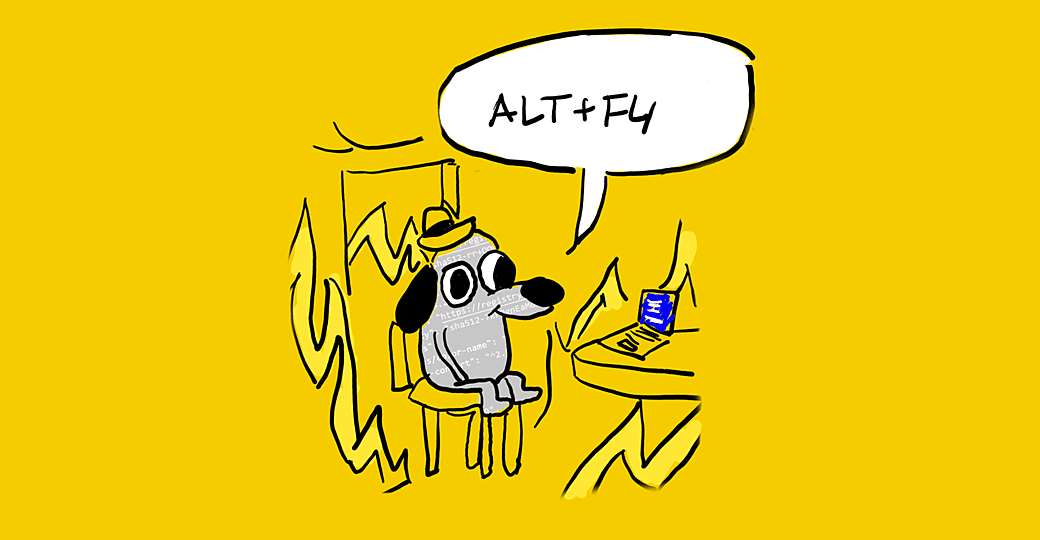
10 горячих клавиш VS Code, которые ускорят вашу работу
Горячие клавиши — добро, польза и экономия времени. Давайте разберёмся, как с их помощью упростить себе жизнь в Visual Studio Code.
- 13 июня 2023
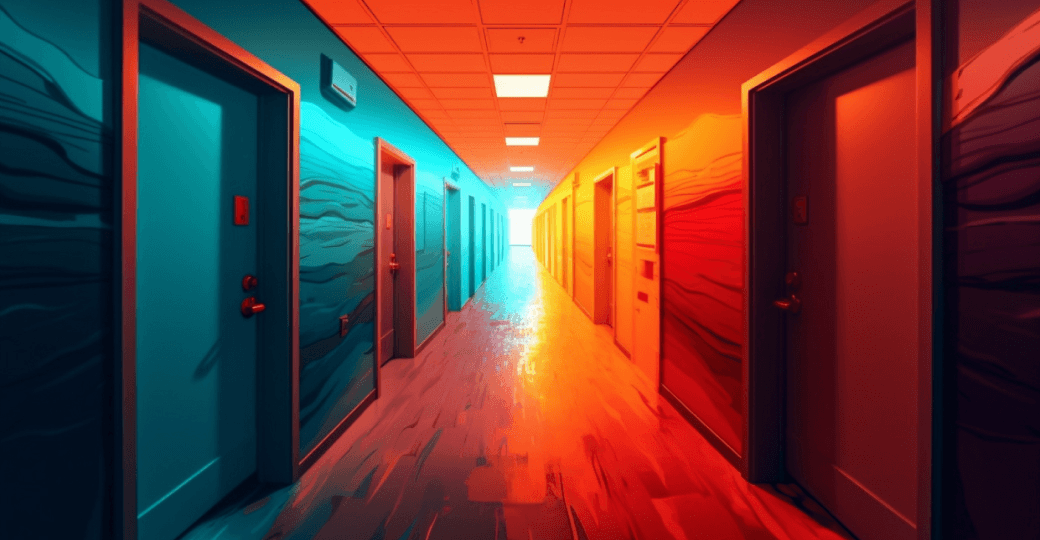
10 лучших тем для VS Code
VS Code — популярный редактор кода со множеством полезных инструментов. Сегодня мы поделимся с вами 10 темами, чтобы работать стало ещё приятнее. Выбирайте на свой вкус и цвет.
- 11 июня 2023

10 полезных плагинов VS Code для вёрстки
Visual Studio Code — один из самых популярных редакторов кода. Его удобно использовать, и у него есть множество полезных расширений, с помощью которых легко оптимизировать работу. Такие плагины помогают допускать меньше ошибок при написании кода, да и значительно сокращают время работы.
Чтобы установить расширения, перейдите во вкладку «Extensions» и в поиске найдите подходящие плагины.
- 9 июня 2023

17 полезных плагинов JavaScript в VS Code
Редактор кода Visual Studio Code помогает быстрее писать код, например, он подчёркивает ошибки красным цветом и показывает подсказки. Но работу можно сделать ещё приятнее, если установить нужное расширение.
Плагинов VS Code много. Здесь мы расскажем об одних из самых популярных — они пригодятся при работе с JavaScript.
- 6 июня 2023

Подборка микроанимаций для фронтенда с CodePen в 2023
⭐ Микроанимация — короткое взаимодействие, которое помогает пользователю лучше сориентироваться в интерфейсе и почувствовать совершенное действие.
Например, нажатие на кнопку лайка в социальных сетях или изменение фона, индикатор загрузки, и многое другое. Микроанимация используется везде, где есть интерфейс пользователя, а именно, веб-сайтах, мобильных приложениях, играх. На примерах с CodePen покажем, какими они бывают.
- 12 апреля 2023